Apple CarPlay를 사용하면 운전 중에도 자동차의 인포테인먼트 시스템을 통해 모든 것을 라우팅하여 핸즈프리로 iOS 앱에 액세스할 수 있습니다. Apple CarPlay가 제대로 작동하지 않을 때까지는 괜찮습니다. CarPlay가 연결되지 않거나, CarPlay 앱이 제대로 열리지 않거나, CarPlay가 연결되었을 때 아무 소리도 들리지 않을 수 있습니다.
최신 버전의 iTunes에서 생성되었으므로 itunes 라이브러리를 읽을 수 없습니다.
Apple CarPlay가 작동하지 않는 경우 모든 것을 다시 연결하는 방법은 다음과 같습니다.
Apple CarPlay 문제를 해결하는 방법
문제, 연결 없음, 소리 없음, 앱 작동 안 함 등에 관계없이 문제를 해결하기 위해 수행할 수 있는 일련의 단계가 있습니다. 다음 각 단계를 시도하여 문제가 해결되고 CarPlay가 다시 시작되는지 확인하세요. 그렇지 않다면 다음으로 넘어가세요. 아마도 목록의 끝에 도달하기 전에 현재 겪고 있는 문제가 무엇이든 해결되었을 것입니다.
시작하기 전에 CarPlay가 귀하의 차량과 호환 가능 그리고 귀하의 지역 . CarPlay를 사용할 수 없는 경우 CarPlay를 연결하거나 기능에 액세스할 수 없습니다.
-
iPhone에서 CarPlay가 활성화되어 있는지 확인하세요. 다양한 설정이 CarPlay 연결을 방해할 수 있습니다. 예를 들어 CarPlay를 끈 경우 다시 활성화해야 합니다.
이 기능을 켜려면 다음으로 이동하세요. 설정 > 일반적인 > 카플레이 차량을 앱에 다시 연결하세요. 또는 스크린 타임에서 꺼둔 경우 다시 활성화하려면 다음으로 이동하세요. 설정 > 상영 시간 > 콘텐츠 및 개인정보 보호 제한 > 허용된 앱 .
-
Siri가 활성화되어 있는지 확인하십시오. CarPlay가 작동하려면 Siri를 활성화해야 합니다. 그렇지 않은 경우 다음으로 이동하세요. 설정 > 시리 및 검색 다음 옵션이 활성화되어 있는지 확인하십시오.
-
잠겨 있을 때 CarPlay가 활성화되어 있는지 확인하세요. 잠겨 있을 때 CarPlay가 활성화되지 않은 경우 휴대폰 화면이 꺼져 있으면 활성화할 수 없습니다. 이 문제를 해결하려면 다음으로 이동하세요. 설정 > 일반적인 > 카플레이 사용 가능한 연결 목록에서 자동차를 탭하세요. 그런 다음 켜십시오. 잠겨 있는 동안 CarPlay 허용 .
-
무선으로 연결되지 않은 경우 USB 케이블을 확인하세요. 원래 iPhone USB 케이블을 사용하는 경우 전선이 닳거나 부러지지 않았는지 확인하세요. 애프터마켓 케이블을 사용하는 경우 다른 케이블을 사용해 보세요. 때로는 케이블을 바꾸는 것만으로도 어떤 문제가 발생하더라도 해결될 수 있습니다.
2024년 최고의 iPhone 라이트닝 케이블 -
무선으로 연결되어 있지 않은 경우 올바른 포트에 연결되어 있는지 확인하세요. 많은 최신 차량에는 USB 연결 장치가 여러 개 있지만 CarPlay를 차량에 연결하는 데 반드시 모든 USB 연결이 작동하는 것은 아닙니다. CarPlay 또는 iOS 아이콘을 찾으세요. 그 중 하나가 표시되지 않으면 인포테인먼트 시스템에서 사용 가능한 각 USB 포트를 시도하여 그 중 하나가 CarPlay 연결과 관련된 것인지 확인하세요.
-
자동차가 CarPlay에 대한 무선 연결을 지원하는 경우 iPhone이 비행기 모드 에 있지 않은지 확인하세요. 비행기 모드에서는 휴대전화가 무선 연결을 할 수 없으므로 휴대전화가 차량과 통신하지 못할 수 있습니다.
Apple CarPlay를 무선으로 만드는 방법 -
무선 연결을 사용하는 경우 Bluetooth가 켜져 있고 iPhone이 자동차에 연결되어 있는지 확인하세요. 블루투스가 꺼져 있으면 장치를 연결할 수 없습니다.
Bluetooth를 연결하는 동안 더 이상 사용하지 않는 기존 Bluetooth 연결을 제거하는 것이 좋습니다. 이러한 오래된 연결이 연결을 방해할 가능성은 거의 없지만(여전히 가능함) 안전을 위해 제거하는 것이 가장 좋습니다.
-
iPhone을 다시 시작하세요 을 누른 다음 차량을 다시 시작하세요. 때때로 모든 것을 껐다가 다시 켜면 발생한 오류가 모두 해결되고 두 번째부터는 문제 없이 연결될 것입니다.
.rar 파일 사용 방법
-
iPhone이 완전히 업데이트되었는지 확인하세요. 휴대폰이 업데이트되지 않은 경우 CarPlay 연결을 완료하는 데 필요한 드라이버나 소프트웨어가 없을 수 있습니다. 업데이트하면 발생할 수 있는 문제를 해결하는 데 도움이 될 수 있습니다.
-
CarPlay 연결을 잊어버렸다가 다시 설정하세요. 당신은 들어가야 할 것입니다 설정 > 일반적인 > 카플레이 연결하려는 차량을 선택하세요. 그런 다음 이 차는 잊어버리세요 . 그런 다음 차량과 iPhone을 다시 시작하고 연결을 다시 설정해 보세요.
- 귀하의 자동차가 무선 연결을 지원하는 경우 다음으로 이동하십시오. 설정 > 일반적인 > 카플레이 그리고 탭하세요 이용 가능한 자동차 . 그런 다음 차량을 선택하여 연결을 생성하세요.
- 유선 연결을 사용하는 경우 USB 케이블을 다시 연결하고 화면에 나타나는 메시지를 따르세요.
-
여전히 연결하는 데 문제가 있거나 CarPlay 성능에 문제가 있는 경우 다음을 수행해야 합니다. Apple 지원에 문의 문제 해결에 도움이 될 수 있는지 확인하세요.
- iOS 업데이트에 문제가 있습니다.
- 앱 간의 통합 문제.
- 비호환성 문제.
- 아이폰이 감지되지 않습니다.
- Google 지도가 Apple CarPlay와 작동하지 않는 이유는 무엇입니까?
Apple CarPlay로 Google 지도를 사용하려면 iPhone에서 iOS 12 이상을 실행해야 합니다. iPhone에서 Google 지도 문제를 해결하려면 위치 서비스가 활성화되어 있는지 확인하고 날짜 및 시간 설정을 확인한 다음 앱을 다시 시작하세요.
- CarPlay의 Apple Music 자동 재생을 어떻게 중지합니까?
Apple Music에서 자동 재생을 비활성화하려면 현재 노래를 열고 자동 재생 아이콘(무한대 기호)을 클릭하여 선택을 취소하세요. 블루투스를 비활성화하면 자동 재생도 꺼집니다.
- 어떤 자동차에 Apple CarPlay가 있나요?
애플은 CarPlay를 지원하는 자동차 목록 . 전 세계 수십 개의 제조업체에서 생산하는 600개 이상의 모델이 Apple CarPlay를 지원합니다.
'Siri야'를 들어보세요 Siri의 측면 버튼 누르기 잠겨 있을 때 Siri 허용 그만큼 잠겨 있을 때 Siri 허용 옵션은 항상 활성화되어 있지 않기 때문에 사람들을 가장 자주 당황하게 만드는 옵션입니다.
CarPlay가 작동하지 않는 이유는 무엇입니까?
여러 가지 이유로 인해 Apple CarPlay가 작동하지 않거나 과거에 작동했더라도 작동이 중단될 수 있습니다. 여기에는 다음이 포함됩니다.
재미있는 기사
에디터의 선택

Excel에서 드롭 다운 화살표를 제거하는 방법
대부분의 다른 드롭 다운 메뉴와 마찬가지로 Excel의 메뉴에는 클릭 가능한 화살표가 있습니다. 그러나 Excel 파일을 내보내거나 공유 할 때 화살표를 숨기거나 제거 할 수 있습니다. 그렇다면 원치 않는 화살표를 어떻게 제거합니까? 그곳에

Windows 11에서 다이렉트 스토리지를 활성화하는 방법
DirectStorage를 통합하는 Windows 시스템의 최근 발표는 전 세계 게이머의 기대를 높였습니다. 이 Xbox 기반 스토리지 개선 API를 통해 개발자는 사용자의 게임 플레이 경험을 대폭 개선할 수 있습니다. 이 기사에서는 직접 활성화하는 방법에 대해 설명합니다.

LibreELEC vs OpenELEC – 귀하에게 가장 적합한 것은 무엇입니까?
LibreELEC 및 OpenELEC는 Kodi의 레거시 운영 체제입니다. Kodi 상자가 매우 제한된 하드웨어에서 실행되었을 때이 두 가지는 이동 OS였습니다. 이제 대부분의 Kodi 상자에는 더 강력한 하드웨어가 있거나 Kodi가 더 높은 사양에 설치됩니다.

Windows 8.1에서 프로젝트 창을 여는 바로 가기를 만드는 방법
Windows 7에 도입 된 프로젝트 기능 (Win + P)은 PC에 연결된 두 대의 모니터간에 화면을 공유 할 수있는 놀라운 유틸리티입니다. 추가 모니터를 연결하면 Windows가 자동으로이를 감지하고 모니터 디스플레이에 가장 적합한 비디오 설정을 적용합니다. 프로젝트 창 사용

삼성 갤럭시 S9 vs 삼성 갤럭시 S8 : 무엇을 사야할까요?
삼성 갤럭시 S9는 올해 MWC 테크 컨퍼런스에서 공개되었으며, 리뷰 편집자 인 Jon Bray로부터 확고한 별 4 개 등급을 획득했습니다.

먼 크라이 프라이멀 | 1인칭 액션 – 어드벤처 오픈 월드 게임
페이지에서 프로그래밍 방식으로 자동 광고를 비활성화할 수 없으므로 여기 있습니다!
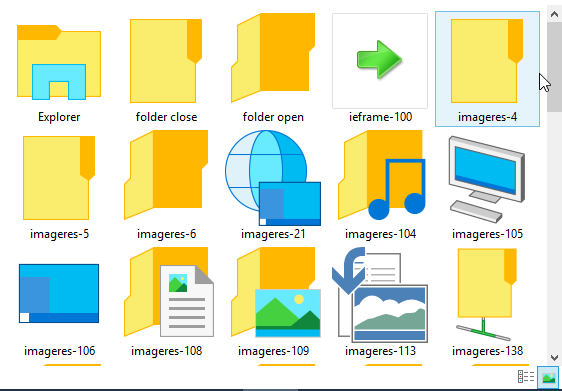
Windows 10 빌드 9926에서 아이콘 다운로드
Window 10 빌드 9926에서 ICO 및 PNG 형식의 새 아이콘을 다운로드하십시오.
-


